Fireworks图片怎么添加文本?Fireworks中导入的图片,想要在图片中添加一些文本文字,该怎么添加呢?下面我们就来看看使用Fireworks给图片添加文字的教程,需要的朋友可以参考下
Fireworks插入的图片想要添加文字,该怎么添加呢?下面我们就来看看详细的教程。
- 软件名称:
- fireworks8简体中文版 (含序列号)
- 软件大小:
- 88MB
- 更新时间:
- 2019-06-12立即下载

1、首先,打开Fireworks,新建透明画布,然后在菜单栏“文件”中选中“导入”项。
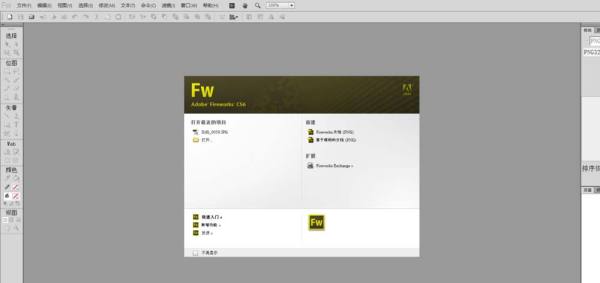

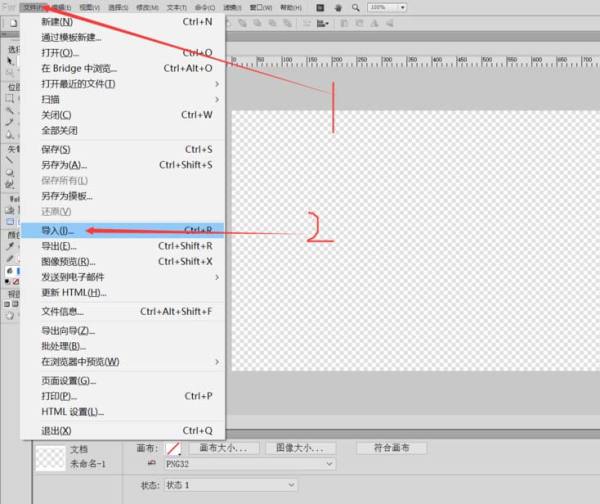
2、选中“导入”后鼠标会变为左上角折线形状,在空白画布处拖动,导入图片。

3、在菜单栏“修改”项中选择“画布”——“符合画布”(为了将图片和背后的画布大小设置统一)
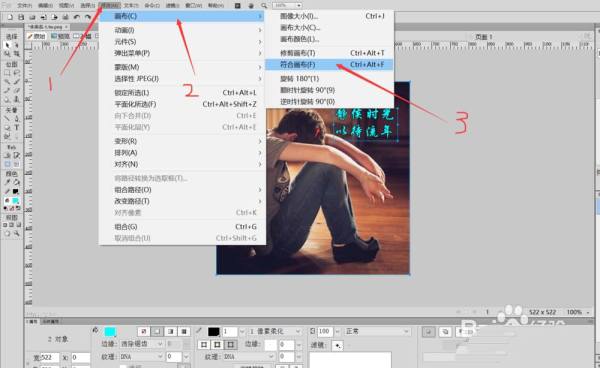
4、在左边工具栏中找到“T”形文本工具,选中后移至图片合适位置拖动出一个矩形方框,在方框内部添加文本即可。

5、对输入的文本信息进行编辑(首先用鼠标选中文字),在属性面板中可以设置字体大小,颜色,加粗等属性,使其更有美感。

6、添加文本完成后在“文件"中选中”导出“,在弹出的对话框中选择图片保存的地址即可。
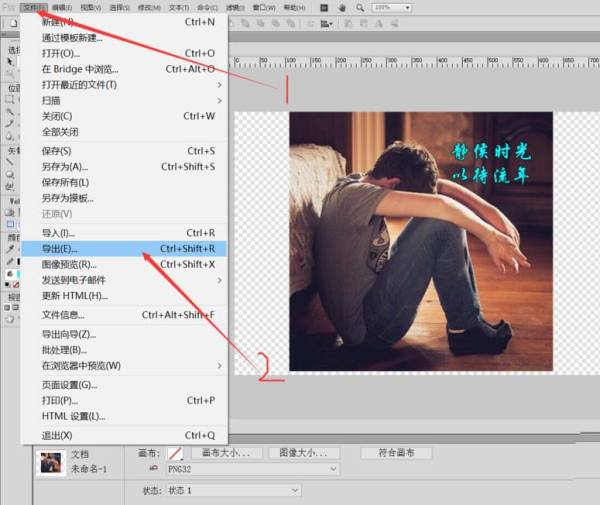
以上就是Fireworks给图片添加文字的教程,希望大家喜欢,请继续关注html中文网。
相关推荐:
以上就是Fireworks图片怎么添加文本? Fireworks给图片添加文字的教程的详细内容,更多请关注0133技术站其它相关文章!








